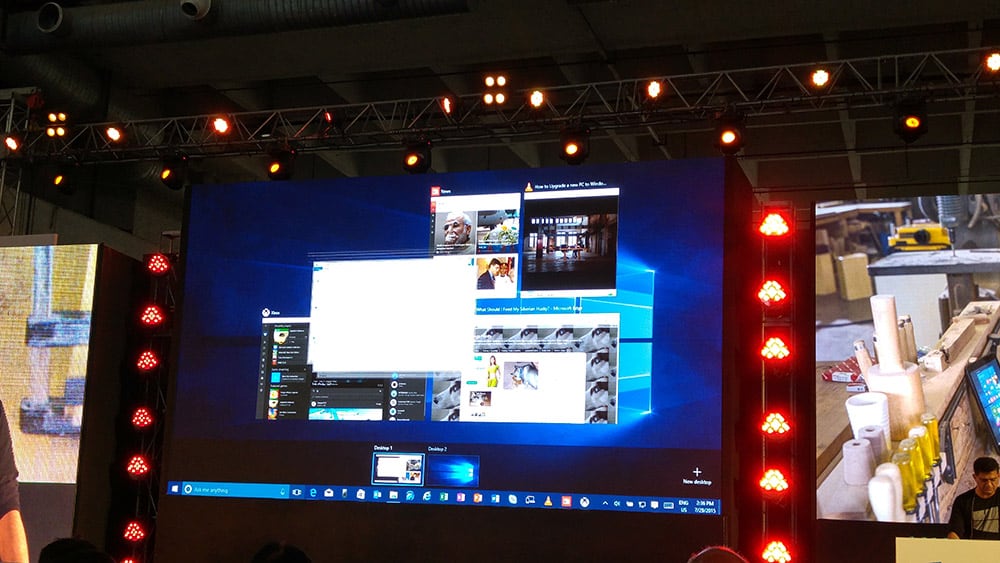De vegades, quan estàs ocupat a la feina, a l'escola o fins i tot jugant, pot ser útil un escriptori addicional per separar les coses que estàs fent a la pantalla. Afortunadament, Windows 10 té una funció d'escriptori virtual que us permet fer només això. El que segueix és una guia pas a pas sobre com utilitzar escriptoris virtuals a la vostra màquina Windows 10 per millorar la productivitat.
Primer pas: aneu a la barra de tasques de Windows 10
Per crear un escriptori virtual nou, primer haureu de fer clic a la icona Visualització de tasques de la barra de tasques (com es veu a continuació). A continuació, amb la interfície de visualització de tasques oberta, haureu de fer clic a l'àrea que diu "+ Escriptori nou" a la cantonada inferior dreta de la pantalla (també es veu a continuació).
Obertura d'un nou escriptori virtual
Segon pas: coneix les teves dreceres
Ara que teniu un nou escriptori virtual obert, podeu començar a treballar des del nou espai i accelerar el procés aprenent algunes dreceres noves.
- Si voleu tornar a la vista de tasques per veure les vostres aplicacions i escriptoris oberts, tot el que heu de fer és prémer la tecla de Windows i la pestanya.
- Si premeu la tecla Windows i Ctrl i D, podeu obrir un nou escriptori virtual.
- Per tancar l'escriptori actual on esteu, podeu prémer la tecla Windows i Ctrl i F4.
- Per canviar entre escriptoris virtuals oberts, podeu prémer la tecla del logotip de Windows i Ctrl i les tecles de fletxa esquerra o dreta.
El teu teclat inclou moltes dreceres
Tercer pas: aneu amb compte!
Tenir escriptoris virtuals és fantàstic, però hauríeu de ser conscient de les tecles que premeu mentre feu servir aquestes dreceres. Mentre navegueu pels escriptoris virtuals oberts, haureu de recordar de prémer Ctrl i la tecla de Windows i les tecles de fletxa i NO Ctrl i Alt i la tecla de fletxes. Fer-ho pot canviar l'orientació de la pantalla, cosa que pot resultar molt molesta.
Quatre pas: personalitzeu la vostra configuració
Windows 10 us mostrarà automàticament només els programes i finestres actius per a un escriptori virtual concret que estigui obert actualment. Si voleu saber quins programes teniu oberts independentment de quin escriptori virtual us trobeu, podeu canviar-ho anant a la configuració del sistema. Pots fer-ho mitjançant,
Obrint l'aplicació Configuració al menú Inici
Vés a Sistema
Aneu a Multitasca
Aneu a Escriptoris virtuals
Personalització de la configuració de l'escriptori virtual
Per tant, això és tot el que cal per crear i utilitzar escriptoris virtuals a Windows 10! Podeu organitzar-los per tasca per obtenir encara més productivitat, com ara mantenir totes les vostres aplicacions de vídeo en temps real en un escriptori virtual, el vostre treball actual en un altre i les vostres fonts d'informació (per exemple, navegadors, lectors RSS, etc.) en un altre. Els escriptoris virtuals us poden ajudar a mantenir-ho tot organitzat i separat i, per tant, més fàcil de gestionar a mesura que feu les coses al llarg del dia.
Heu utilitzat mai aquesta funció? Feu-nos saber els vostres pensaments deixant-nos un comentari a continuació!